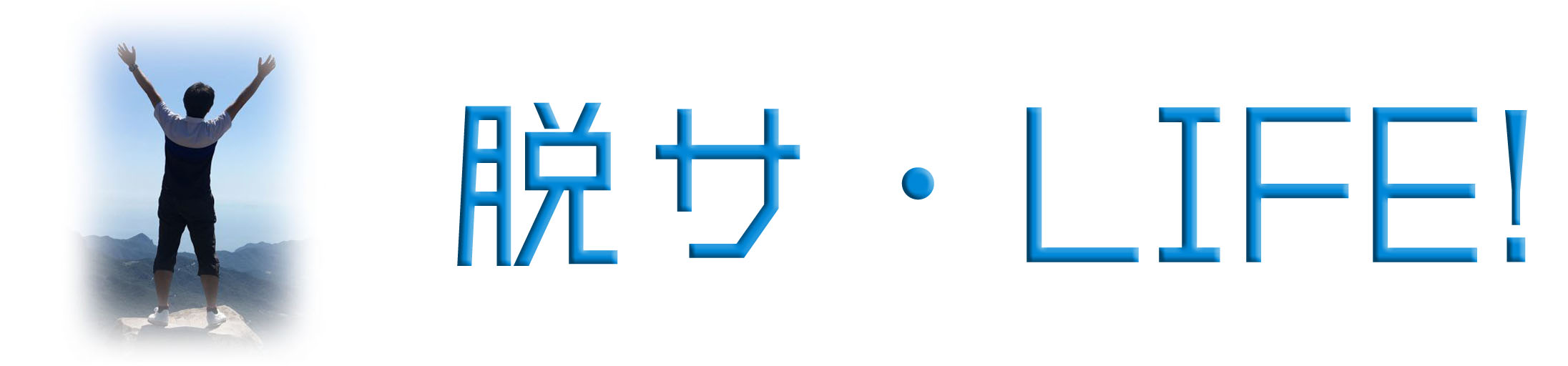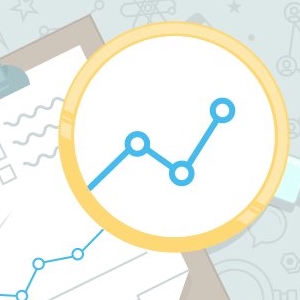ワードプレスビジュアルエディタの使い方【基礎編】

takeo
どうも、Takeoです。
今回はワードプレスで記事を作成する際に、
僕が主に使用している、
ワードプレスビジュアルエディターの基本的な使い方
についてお話します。
ビジュアルエディタの拡張がまだの方は
こちらの記事を参考にプラグインを
インストールしてください。

ビジュアルエディタの拡張プラグインTinyMCE Advanced(現在はAdvanced Editor Tools)の導入と設定編※現在、TinyMCE Advancedの名称はAdvanced Editor Toolsに変更しております。プラグインのインストールの...
これまで、パソコンで文章を書いた事が
ない方や操作が苦手な方でも直感的に
使えますので、
この記事を読んで頂ければ
直ぐにでもワードプレスで
見栄えの良い記事を作成する事が出来ます^^
それでは、一緒に確認していきましょう!
ワードプレスビジュアルエディタの基本操作方法【動画】
ワードプレスビジュアルエディタの基本操作方法【補足】
見出しの付け方について、
タブを開くと
「見出し1~見出し6」
となっています。
ここで覚えて頂きたいのは、
記事本文の小見出しは
「見出し3」
で設定してください。
詳しく説明すると、
HTML言語の専門的な話になりますので
ここでは割愛しますが、
記事作成で使用する見出しと用途は
- 見出し1、2:タイトル
- 見出し3:小見出し
- 見出し4以下は、それぞれ上位の
見出しに中に入れていくイメージです。
ビジュアルエディターで使用する
記事の小見出しは
「見出し3」
で書いて頂ければOKです^^
まとめ
ワードプレスビジュアルエディタ
の使い方についてはなんとなくでも
お分かり頂けましたでしょうか?
とにかく使っていけば
覚えていきますので
実践あるのみですね^^
今回も最後までお付き合い頂き
ありがとうございました!
ABOUT ME